жЬђжЦЗиљђиљљпЉЪhttp://blog.csdn.net/shuxiao9058/article/details/7051463
дЄА. й¶ЦеЕИиііеЗЇжЬђдЇЇеЬ®зљСзїЬдЄКжЙЊеИ∞дЄОVMwareзљСзїЬињЮжО•зЫЄеЕ≥зЪДзЯ•иѓЖ
¬† ¬† ¬† ¬† еЃЙи£ЕеЃМиЩЪжЛЯжЬЇеРОпЉМйїШиЃ§еЃЙи£ЕдЇЖдЄ§дЄ™иЩЪжЛЯзљСеН°пЉМVMnet1еТМVMnet8пЉМеЕґдїЦзЪДжЬ™еЃЙи£ЕпЉИељУзДґдєЯеПѓдї•жЙЛеК®еЃЙи£ЕеЕґдїЦзЪДпЉЙгАВеЕґдЄ≠VMnet1жШѓhostзљСеН°пЉМзФ®дЇОhostжЦєеЉПињЮжО•зљСзїЬзЪДгАВVMnet8жШѓNATзљСеН°пЉМзФ®дЇОNATжЦєеЉПињЮжО•зљСзїЬзЪДгАВеЃГдїђзЪДIPеЬ∞еЭАжШѓйЪПжЬЇзФЯжИРзЪДпЉМе¶ВжЮЬи¶БзФ®иЩЪжЛЯжЬЇеБЪеЃЮй™МзЪДиѓЭпЉМжЬАе•ље∞ЖVMnet1еИ∞VMnet8зЪДIPеЬ∞еЭАжФєжОЙгАВдє†жГѓдЄКжККVMwareиЩЪжЛЯзљСеН°дљњзФ®зЪДзљСжЃµ"еЫЇеЃЪ"пЉМдљњзФ®е¶ВдЄЛеОЯеИЩпЉЪVMnet1еѓєеЇФзЪДзљСжЃµжШѓ192.168.10.0пЉМVMnet2еѓєеЇФзЪДзљСжЃµжШѓ192.168.20.0пЉМеЕґдїЦзЪДз±їдЉЉгАВељУзДґеє≥еЄЄеП™жШѓйЪПдЊњзФ®зФ®зЪДе∞±дЄНзФ®жФєдЇЖпЉМиГљдЄКзљСе∞±и°МдЇЖгАВ
¬† ¬† ¬† ¬† VMwareзљСзїЬињЮжО•зЪДжЦєеЉПдЄїи¶БжЬЙпЉЪж°•жО•пЉИBridgedпЉЙгАБNATгАБдЄїжЬЇзљСзїЬпЉИHost-OnlyпЉЙгАВ
1. Use bridged networkingпЉИдљњзФ®ж°•жО•зљСзїЬпЉЙ
¬† ¬† ¬† ¬† иѓіжШОпЉЪдљњзФ®VMnet0иЩЪжЛЯдЇ§жНҐжЬЇпЉМж≠§жЧґиЩЪжЛЯжЬЇзЫЄељУдЄОзљСзїЬдЄКзЪДдЄАеП∞зЛђзЂЛиЃ°зЃЧжЬЇдЄОдЄїжЬЇдЄАж†ЈпЉМжЛ•жЬЙдЄАдЄ™зЛђзЂЛзЪДIPеЬ∞еЭАпЉМеЕґзљСзїЬжЛУжЙСе¶ВеЫЊ1жЙАз§ЇпЉМдљњзФ®ж°•жО•жЦєеЉПпЉМAпЉМA1пЉМA2пЉМBеПѓдЇТиЃњгАВ

еЫЊ1 ж°•жО•жЦєеЉПжЛУжЙСз§ЇжДП
2. Use network address translationпЉИNATпЉЙ
¬† ¬† ¬† ¬†¬†иѓіжШОпЉЪдљњзФ®Vmnet8иЩЪжЛЯдЇ§жНҐжЬЇпЉМж≠§жЧґиЩЪжЛЯжЬЇеПѓдї•йАЪињЗдЄїжЬЇеНХеРСзљСзїЬдЄКзЪДеЕґдїЦеЈ•дљЬзЂЩпЉМеЕґдїЦеЈ•дљЬзЂЩдЄНиГљиЃњйЧЃиЩЪжЛЯжЬЇгАВеЕґзљСзїЬжЛУжЙСе¶ВеЫЊ2жЙАз§ЇпЉМдљњзФ®NATжЦєеЉПпЉМA1пЉМA2еПѓдї•иЃњйЧЃBпЉМдљЖBдЄНеПѓдї•иЃњйЧЃA1пЉМA2гАВдљЖAпЉМA1пЉМA2еПѓдї•дЇТиЃњгАВ
еЫЊ2¬†NATжЦєеЉПжЛУжЙСз§ЇжДП
3. Use Host-Only networkingпЉИдљњзФ®дЄїжЬЇзљСзїЬпЉЙ
¬† ¬† ¬† ¬† иѓіжШОпЉЪдљњзФ®Vmnet1иЩЪжЛЯдЇ§жНҐжЬЇпЉМж≠§жЧґиЩЪжЛЯжЬЇеП™иГљдЄОиЩЪжЛЯжЬЇгАБдЄїжЬЇдЇТиЃњгАВдєЯе∞±жШѓдЄНиГљдЄКInternetпЉМеЕґзљСзїЬжЛУжЙСе¶ВеЫЊ3жЙАз§ЇпЉМдљњзФ®HostжЦєеЉПпЉМAпЉМA1пЉМA2еПѓдї•дЇТиЃњпЉМдљЖA1пЉМA2дЄНиГљиЃњйЧЃBпЉМдєЯдЄНиÚ襀BиЃњйЧЃгАВ

еЫЊ3 дЄїжЬЇзљСзїЬжЦєеЉПжЛУжЙСз§ЇжДП
 
¬† ¬† ¬† ¬† еЃЮйЩЕеЇФзФ®пЉЪзО∞еЬ®жЬАжЩЃйБНдљњзФ®зЪДжШѓеЃљеЄ¶пЉМдљњзФ®ж°•жО•жЦєеЉПпЉМдЄїжЬЇењЕзДґеПѓдї•дЄКзљСпЉМдљЖжШѓиЩЪжЛЯжЬЇдЄКзЪДжУНдљЬз≥їзїЯжШѓдЄНеПѓдї•дЄКзљСзЪДгАВж≠§жЧґдљ†зЪДдЄїжЬЇе∞±зЫЄељУдЇОAпЉМиАМиЩЪжЛЯжЬЇе∞±зЫЄељУдЇОA1пЉМйЩ§йЭЮдљ†еЖНеРСињРиР•еХЖпЉИе¶ВзФµдњ°пЉМзљСйАЪпЉЙзФ≥иѓЈдЄ™IPеЬ∞еЭАпЉМжШЊзДґињЩжШѓдЄНеПѓеПЦ зЪДгАВе¶ВжЮЬдљ†жЬЙиЈѓзФ±еЩ®зЪДиѓЭпЉМйВ£дєИе∞±еПѓдї•дљњзФ®ж°•жО•жЦєеЉПдЄКзљСпЉМеЫ†дЄЇж≠§жЧґдљ†зФ≥иѓЈзЪДIPеЬ∞еЭАжШѓеЖЩеЬ®дЇЖиЈѓзФ±еЩ®дЄКпЉМиАМдЄНжШѓдљ†зЪДжЬЇеЩ®дЄКпЉМињЩж†ЈеМЕжЛђдљ†зЪДдЄїжЬЇпЉМиЩЪжЛЯжЬЇпЉМдєЯеМЕжЛђињЮеЬ®иЈѓзФ±еЩ®дЄКзЪДеЕґдїЦдЇЇзЪДжЬЇеЩ®пЉМйГље∞ЖеПѓдї•дЄКзљСпЉМдљњзФ®зЭАзФ±иЈѓзФ±еЩ®иЗ™еК®еИЖйЕНзЪДIPеЬ∞еЭАпЉМIPеЬ∞еЭАдЄАиИђжШѓ192.168.0.XXXгАВи≤МдЉЉињРиР•еХЖдЄН姙дєРжДПдљ†дљњзФ®иЈѓзФ±еЩ®пЉМиѓідїАдєИеѓєдїЦдїђдЇ§жНҐжЬЇзЪДжО•еП£жЬЙжНЯеЃ≥гАВељУзДґпЉМеП™и¶Бдљ†зЪДдЄїжЬЇеПѓдї•дЄКзљСпЉМдљњзФ®NATжЦєеЉПпЉМиЩЪжЛЯжЬЇжАїжШѓеПѓдї•дЄКзљСпЉИељУзДґдЄНеМЕжЛђеЬ®дљ†иГ°дє±жФєеЖЩIPпЉМзљСеЕ≥пЉМDNSз≠Йдњ°жБѓзЪДжГЕеЖµдЄЛпЉЙгАВ
¬† ¬† ¬† ¬† еЃЮдЊЛжЙЛеК®иЃЊзљЃпЉЪеБЗиЃЊдЄїжЬЇзЪДVMnet1дљњзФ®зљСжЃµеЬ∞еЭАдЄЇ192.168.10.0пЉМVMnet8дљњзФ®зљСжЃµеЬ∞еЭАдЄЇ192.168.80.0пЉМзљСеЕ≥еЬ∞еЭАдЄЇ192.168.80.254пЉИдєЯе∞±жШѓNATиЈѓзФ±еЩ®еЬ∞еЭАпЉМеПѓиЗ™еЈ±иЃЊзљЃпЉМеЬ®VMnet8дЄКпЉЙпЉМдЄїжЬЇзљСеН°дљњзФ®еЬ∞еЭАдЄЇ192.168.1.1гАВ
дЄАгАБдљњзФ®ж°•жО•жЦєеЉПпЉМиЩЪжЛЯжЬЇA1зЪДIPеЬ∞еЭАеПѓдї•иЃЊзљЃжИР192.168.1.5пЉИдЄОдЄїжЬЇзљСеН°еЬ∞еЭАеРМзљСжЃµзЪДеН≥еПѓпЉЙпЉМеЕґдїЦзЪДиѓЄе¶ВзљСеЕ≥еЬ∞еЭАпЉМDNSпЉМе≠РзљСжО©з†БеЭЗдЄОдЄїжЬЇзЪДзЫЄеРМгАВ
дЇМгАБдљњзФ®NATжЦєеЉПпЉМиЩЪжЛЯжЬЇA1зЪДIPеЬ∞еЭАеПѓдї•иЃЊзљЃжИР192.168.80.5пЉИдЄОVMnet8дљњзФ®зЫЄеРМзЪДзљСжЃµпЉЙпЉМзљСеЕ≥жШѓNATиЈѓзФ±еЩ®еЬ∞еЭАпЉМеН≥192.168.80.524
дЄЙгАБдљњзФ®host-onlyжЦєеЉПпЉМиЩЪжЛЯжЬЇA1зЪДIPеЬ∞еЭАеПѓдї•иЃЊзљЃжИР192.168.10.5пЉИдЄОVMnet1дљњзФ®зЫЄеРМзЪДзљСжЃµпЉЙ
иѓіжШОпЉЪдЄАиИђзФ®жИЈдЄНйЬАи¶БиЗ™еЈ±жЙЛеК®иЃЊзљЃпЉМйАЙжЛ©иЗ™еК®иОЈеПЦпЉМжИЦеЉАеРѓDHCPжЬНеК°еН≥еПѓгАВ
 
дЇМ. дЄ™дЇЇйЕНзљЃзїПеОЖ
 
¬† ¬† ¬† ¬† е¶ВжЮЬдљ†еѓєзљСзїЬзЯ•иѓЖжѓФиЊГзЖЯжВЙпЉМзФЪиЗ≥йЭЮеЄЄз≤ЊйАЪпЉМдЄКйЭҐзЪДеЖЕеЃєеЈ≤зїПиґ≥е§ЯдЇЖгАВдљЖжШѓпЉМеЬ®жИСдїђеЃЮйЩЕдљњзФ®дЄ≠еПѓиГљињШдЉЪйБЗеИ∞еЕґдїЦзЪДдЄАдЇЫйЧЃйҐШпЉМзЙєеИЂжШѓеѓєдЇОжРЮеµМеЕ•еЉПеЉАеПСзЪДдЇЇеСШжЭ•иѓіпЉМзФ±дЇОзО∞еЬ®е§ІйГ®еИЖеµМеЕ•еЉПжЭње≠РеЭЗжФѓжМБзљСзїЬеРѓеК®пЉИNFSеТМTFTPпЉЙпЉМжЙАдї•ењЕй°їдњЭиѓБзЫЃж†ЗжЬЇеЩ®еТМеЃњдЄїжЬЇеЩ®дєЛйЧізЪДзљСзїЬдЇТйАЪгАВеЬ®дљ†еЃЙи£ЕиЩЪжЛЯжЬЇдєЛеЙНзђФиАЕеїЇиЃЃиѓїиАЕеЃЙи£ЕеЃМжХізЙИVMware WorkStationпЉМдЄНеїЇиЃЃдљњзФ®зїњеМЦзЙИзЪДпЉМеЫ†дЄЇзїњеМЦзЙИзЪДз≤ЊзЃАеЊИе§ЪдЄЬи•њпЉМжЬЙдЇЫжЬНеК°дєЯжЬ™ењЕиГље§ЯзїњеМЦељїеЇХпЉМжИСињЩйЗМжЬЙдЄАдЄ™VMware WorkStation8.0зЪДиЩЪжЛЯжЬЇеЃЙи£ЕеМЕпЉИhttp://115.com/file/e6gdchs2#¬†VMware-workstation-full-8.0.0-471780&Keygen.rarпЉЙпЉМеЈ≤зїПдЉ†еИ∞115еєґињЫи°МдЇЖеЕ±дЇЂпЉМйЗМйЭҐйЩДеЄ¶жЬЙж≥®еЖМжЬЇпЉМиѓїиАЕеПѓдї•жФЊењГдЄЛиљљеЃЙи£ЕгАВдЄЛйЭҐжИСе∞±дЊЭжђ°иЃ≤иѓЙдЄКйЭҐдЄЙзІНзљСзїЬињЮжО•жЦєеЉПзЪДйЕНзљЃжЦєж≥ХгАВ
дЄКйЭҐиѓіињЗдЇЖпЉМжЬђдЇЇеїЇиЃЃиѓїиАЕдљњзФ®еЃМжХіеЃЙи£ЕзЙИVMware WorkStationињЫи°МеЃЙи£ЕдљњзФ®пЉМеєґдЄФеИЗеЛњдљњзФ®360з≠ЙзЫЄеЕ≥з≥їзїЯзїіжК§иљѓдїґз¶БзФ®VMеРѓеК®йАЙй°єпЉИеМЕжЛђжЬНеК°еТМзљСзїЬињЮжО•з≠ЙпЉЙгАВињШжЬЙеЬ®ињЫи°Мдї•дЄЛжУНдљЬдєЛеЙНеїЇиЃЃиѓїиАЕеѓєиЩЪжЛЯжЬЇзљСзїЬињЫи°МйЗНзљЃпЉИж≥®жДПпЉЪеЬ®ињЫи°МйЗНзљЃдєЛеЙНжЙАжЬЙиЩЪжЛЯжЬЇењЕй°їеЕ≥йЧ≠жИЦиАЕжМВиµЈпЉЙпЉМиѓїиАЕеПѓдї•йАЙжЛ©вАЬзЉЦиЊСвАЭ-вАЬиЩЪжЛЯзљСзїЬзЉЦиЊСеЩ®вАЭ-вАЬжБҐе§НйїШиЃ§вАЭпЉИеЈ¶дЄЛиІТпЉЙпЉМз°ЃиЃ§йЗНзљЃз®Нз≠ЙдЄАжЃµжЧґйЧіеН≥еПѓгАВ
1. ж°•жО•зљСзїЬ
ж≠•й™§е¶ВдЄЛпЉЪ
пЉИ1пЉЙ йАЙжЛ©вАЬиЩЪжЛЯжЬЇвАЭ-вАЬиЃЊзљЃвАЭпЉМеЗЇзО∞е¶ВдЄЛзХМйЭҐпЉЪ
еЫЊ4 иЩЪжЛЯжЬЇиЃЊзљЃеѓєиѓЭж°Ж
 
пЉИ2пЉЙ¬†йАЙжЛ©вАЬз°ђдїґвАЭ-вАЬзљСзїЬйАВйЕНеЩ®вАЭйАЙй°єпЉМињЫеЕ•е¶ВеЫЊ5жЙАз§ЇзХМйЭҐпЉМеЬ®еѓєиѓЭж°ЖеП≥дЊІзљСзїЬињЮжО•йАЙй°єдЄ≠йАЙжЛ©вАЬзљСж°•вАЭињЮжО•жЦєеЉПпЉМзДґеРОеНХеЗївАЬз°ЃеЃЪвАЭгАВ
еЫЊ5¬†йАЙжЛ©вАЬзљСж°•вАЭињЮжО•жЦєеЉП
 
пЉИ3пЉЙ ињЫеЕ•иЩЪжЛЯжЬЇпЉМжЙУеЉАзїИзЂѓпЉИLinuxз≥їзїЯпЉЙпЉМиЊУеЕ•setupеСљдї§йАЙжЛ©вАЬзљСзїЬйЕНзљЃвАЭйАЙй°єгАВ
еЫЊ6 зїИзЂѓдЄЛиЊУеЕ•вАЬsetupвАЭеСљдї§пЉМзДґеРОйАЙжЛ©вАЬзљСзїЬйЕНзљЃвАЭйАЙй°є
 
пЉИ3пЉЙ дЊЭжђ°ињЫеЕ•вАЬиЃЊе§ЗйЕНзљЃвАЭ-вАЬeth0вАЭпЉМињЫеЕ•е¶ВеЫЊ7жЙАз§ЇзХМйЭҐпЉМеИЗењМдЄНи¶БеЛЊйАЙвАЬдљњзФ®DHCPвАЭйАЙй°єпЉМеєґеЬ®дЄЛйЭҐйЕНзљЃIPгАБе≠РзљСжО©з†БгАБзљСеЕ≥гАБDNSз≠Йдњ°жБѓеРОдњЭе≠ШйЕНзљЃйАЙй°єпЉМжЙАдї•пЉМеЬ®йЕНзљЃдєЛеЙНдљ†ењЕй°їзЖЯжВЙдљ†зЪДзљСзїЬзОѓеҐГпЉМињЩзІНйЕНзљЃжГЕеЖµдЄЛжШѓдљњиЩЪжЛЯжЬЇеТМдљ†зЪДдЄїжЬЇеЬ®дЄАдЄ™зљСжЃµеЖЕпЉМжѓФе¶ВжИСзЪДдЄїжЬЇзљСзїЬIPжШѓ192.168.1.8пЉМзљСеЕ≥жШѓ192.168.1.254пЉЫиЩЪжЛЯжЬЇзљСеЕ≥е∞±дєЯеЇФиѓ•йЕНзљЃеЬ®ињЩдЄ™зљСжЃµпЉМзЫЄеЇФзЪДжЭње≠РзЪДзОѓеҐГеПШйЗП/IPдєЯеЇФиѓ•йЕНзљЃеЬ®192.168.1.0/24ињЩдЄ™зљСжЃµеЖЕпЉМзДґеРОеЬ®зїИзЂѓдЄЛйЭҐиЊУеЕ•вАЬservice network restartвАЭеСљдї§йЗНжЦ∞еРѓеК®зљСзїЬеН≥еЃМжИРзљСж°•ињЮжО•жЦєеЉПзЪДйЕНзљЃгАВ
еЫЊ7 йЕНзљЃеЃМIPгАБзљСеЕ≥еРОпЉМдњЭе≠ШйААеЗЇ
 
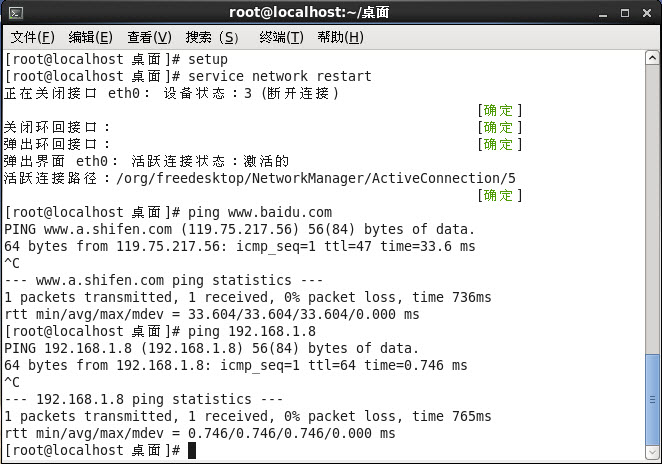
еЫЊ7 йЗНжЦ∞еРѓеК®зљСзїЬпЉМеєґињЫи°МжµЛиѓХ
 
2. NATзљСзїЬ
NATзљСзїЬжШѓињЩдЄЙзІНзљСзїЬйЗМйЭҐжЬАжЬАзЃАеНХйЕНзљЃзЪДдЇЖпЉМеП™йЬАи¶Бе∞ЖиЩЪжЛЯжЬЇзљСзїЬжФєжИРNATињЮжО•жЦєеЉПпЉИеЫЊ8жЙАз§ЇпЉЙпЉМзДґеРОеЬ®иЩЪжЛЯжЬЇйЗМйЭҐжККзљСзїЬиЃЊжИРDHCPиЗ™еК®иОЈеПЦIPеН≥еПѓпЉМLinuxдЄЛйЭҐеЬ®еЫЊ9дЄ≠еЛЊйАЙвАЬдљњзФ®DHCPвАЭйАЙй°єдњЭе≠ШйААеЗЇпЉМеєґйЗНжЦ∞еРѓеК®зљСзїЬеН≥еПѓпЉМеЬ®ж≠§дЄНеБЪиµШињ∞гАВ
 
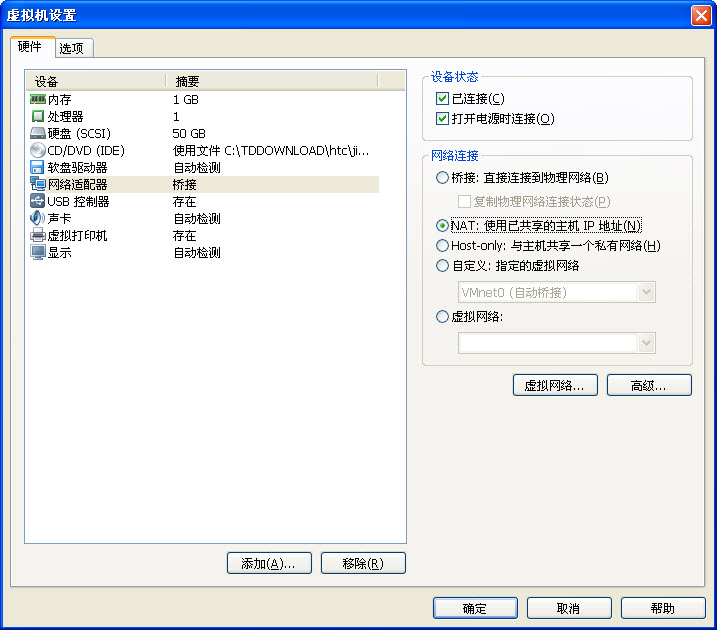
еЫЊ8 жЫіжФєиЩЪжЛЯжЬЇзљСзїЬйЕНзљЃдЄЇвАЬNATвАЭињЮжО•жЦєеЉП
 
еЫЊ7 еЛЊйАЙвАЬдљњзФ®DHCPвАЭйАЙй°єпЉМдњЭе≠ШйААеЗЇ
 
еЫЊ8 йЗНеРѓзљСзїЬпЉМеєґжЯ•зЬЛзљСзїЬйЕНзљЃ
 
зФ±еЫЊ8дЄ≠зЪДeth0зЪДзЫЄеЕ≥йЕНзљЃжИСдїђеПСзО∞иЩЪжЛЯжЬЇеТМдЄїжЬЇеєґдЄНеЬ®дЄАдЄ™зљСжЃµеЖЕпЉМдљЖжШѓиЩЪжЛЯжЬЇеПѓдї•pingйАЪдЄїжЬЇзљСжЃµеЖЕзЪДдїїдЄАжЬЇеЩ®пЉМеПНдєЛеИЩдЄНеПѓдї•пЉМдЄКйЭҐеЈ≤зїПиЃ≤зЪДеЊИжЄЕж•ЪдЇЖпЉМеЬ®ж≠§дЄНеБЪиµШињ∞гАВ
3. Host-OnlyзљСзїЬ
дЄАиИђжГЕеЖµдЄЛжИСдїђдЄНдЉЪйАЙжЛ©ињЩзІНйЕНзљЃжЦєеЉПпЉМйЩ§йЭЮдљ†зЬЯзЪДдЄНеЄМжЬЫиЩЪжЛЯжЬЇдЄКзљСпЉМжИЦиАЕдЄОеЕґдїЦжЬЇеЩ®жГ≥йАЪгАВжЯРдЇЫзЙєжЃКзЪДзљСзїЬи∞ГиѓХзОѓеҐГдЄ≠пЉМи¶Бж±Ве∞ЖзЬЯеЃЮзОѓеҐГеТМиЩЪжЛЯзОѓеҐГйЪФз¶їеЉАпЉМињЩжЧґдљ†е∞±еПѓйЗЗзФ®Host-Onlyж®°еЉПгАВеЬ®Host-Onlyж®°еЉПдЄ≠пЉМжЙАжЬЙзЪДиЩЪжЛЯз≥їзїЯжШѓеПѓдї•зЫЄдЇТйАЪдњ°зЪДпЉМдљЖиЩЪжЛЯз≥їзїЯеТМзЬЯеЃЮзЪДзљСзїЬж؃襀йЪФз¶їеЉАзЪДгАВе¶ВжЮЬдљ†жГ≥еИ©зФ®VMwareеИЫеїЇдЄАдЄ™дЄОзљСеЖЕеЕґдїЦжЬЇеЩ®зЫЄйЪФз¶їзЪДиЩЪжЛЯз≥їзїЯпЉМињЫи°МжЯРдЇЫзЙєжЃКзЪДзљСзїЬи∞ГиѓХеЈ•дљЬпЉМеПѓдї•йАЙжЛ©Host-Onlyж®°еЉПгАВ
ж≠•й™§е¶ВдЄЛпЉЪ
пЉИ1пЉЙ жЙУеЉАдЄїжЬЇйЗМйЭҐзЪДзљСзїЬињЮжО•пЉМеП≥еЗївАЬVMware Virtual Ethernet Adapter for VMnet1вАЭйАЙжЛ©е±ЮжАІпЉМињЫеЕ•IPv4йЕНзљЃйАЙй°єпЉИвАЬInternetеНПиЃЃ TCP/IPвАЭпЉЙпЉМе¶ВеЫЊ9жЙАз§ЇгАВ
 

еЫЊ9¬†VMnet1зљСзїЬињЮжО•е±ЮжАІ
 
пЉИ2пЉЙ зФ±дЇОеЫЊ9жШЊз§ЇVMnet1зЪДзљСзїЬињЮжО•еЬ®192.168.136.0/24ињЩдЄ™зљСжЃµеЖЕпЉМеЫ†ж≠§жИСдїђеЬ®иЩЪжЛЯжЬЇйЗМйЭҐеПѓдї•ињЫи°Ме¶ВеЫЊ10жЙАз§ЇйЕНзљЃгАВ
еЫЊ10 Host-OnlyйЕНзљЃпЉМж≥®жДПDNSйЕНзљЃдњ°жБѓ
 
пЉИ2пЉЙ дњЭе≠ШзљСзїЬйЕНзљЃеРОпЉМйЗНеРѓзљСзїЬпЉМзДґеРОдљњзФ®дЄїжЬЇpingиЩЪжЛЯжЬЇпЉМе¶ВжЮЬиГље§ЯpingйАЪпЉМеИЩиѓіжШОйЕНзљЃжИРеКЯгАВ
еЫЊ11 жµЛиѓХHost-OnlyзљСзїЬ
 
 
ж≥®жДПпЉЪ
1. е¶ВжЮЬзљСзїЬињШжШѓдЄНйАЪпЉМиѓЈеЬ®еИЖеИЂеЕ≥йЧ≠дЄїжЬЇеТМиЩЪжЛЯжЬЇзЪДйШ≤зБЂеҐЩпЉМзДґеРОеЬ®ињЫи°Мй™МиѓБйЕНзљЃжШѓеР¶жИРеКЯпЉЫ
2. еЬ®еµМеЕ•еЉПеЉАеПСжР≠еїЇзљСзїЬзОѓеҐГзЪДжЧґеАЩеїЇиЃЃдљњзФ®зљСж°•зљСзїЬињЮжО•жЦєеЉПпЉМињЩж†ЈжИСдїђеПѓдї•жККдЄїжЬЇгАБиЩЪжЛЯжЬЇгАБеЉАеПСжЭњеИЖеИЂеЫЇеЃЪдЄАдЄ™IPпЉМдЊњдЇОзЫЄдЇТдєЛйЧізЪДдЇТйАЪгАВ
еИЖдЇЂеИ∞пЉЪ



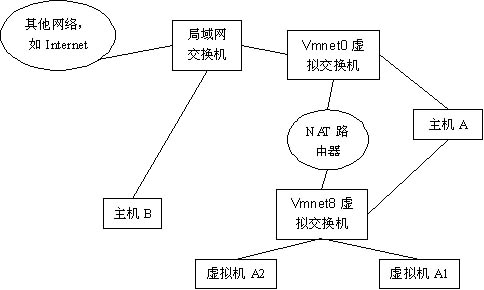

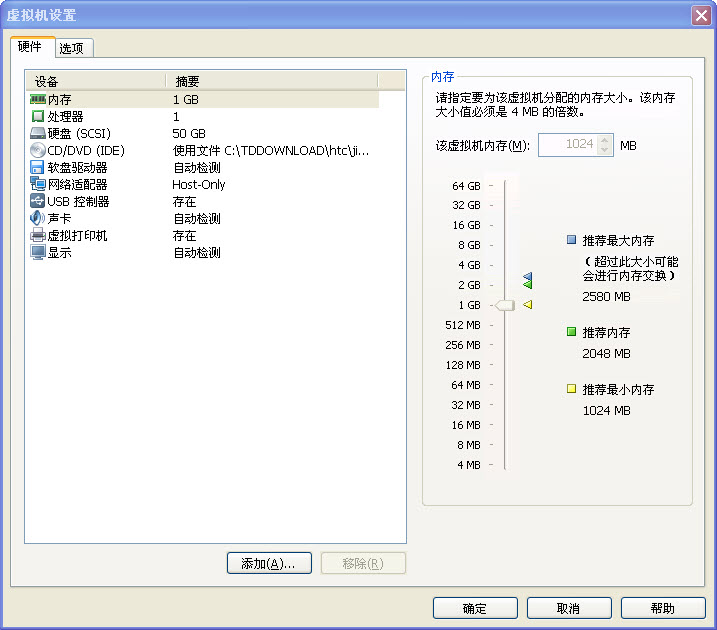
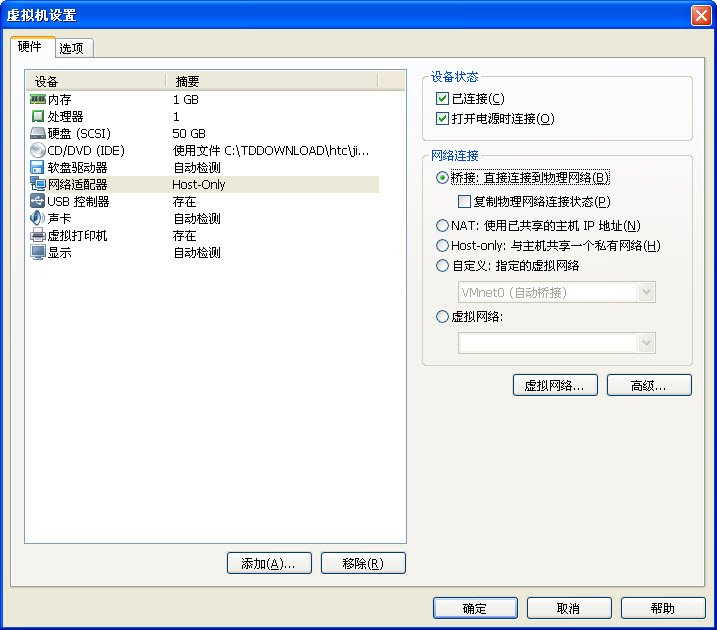

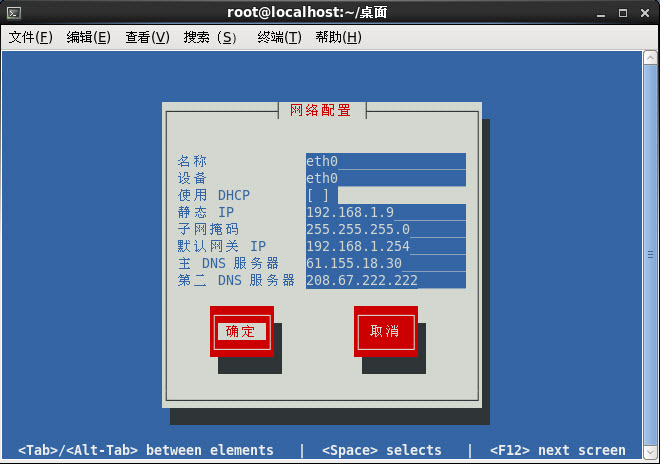
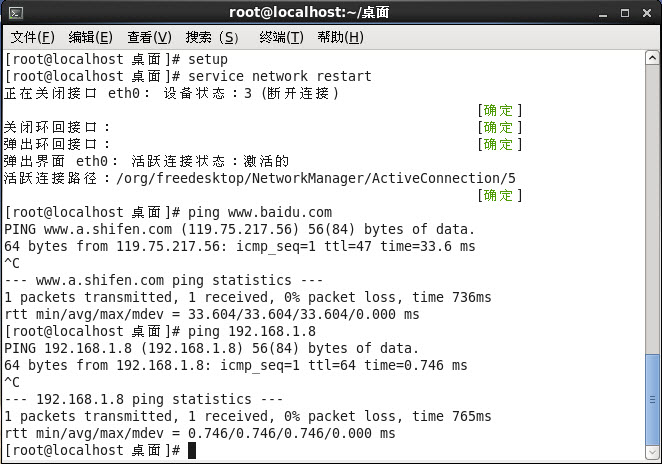
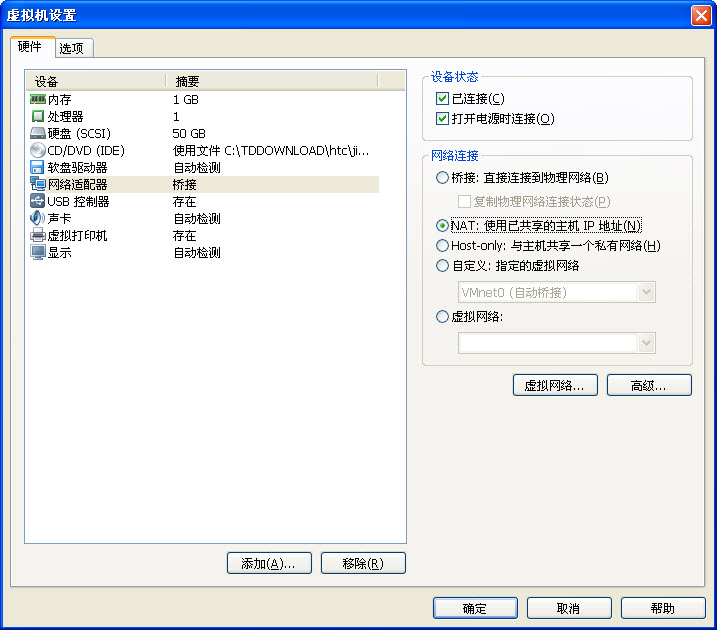
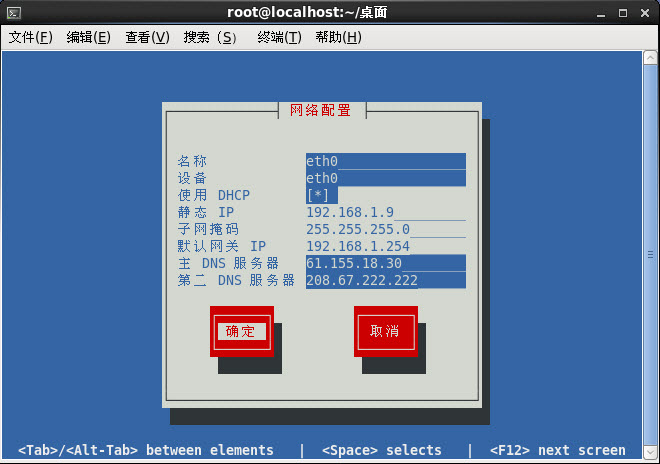
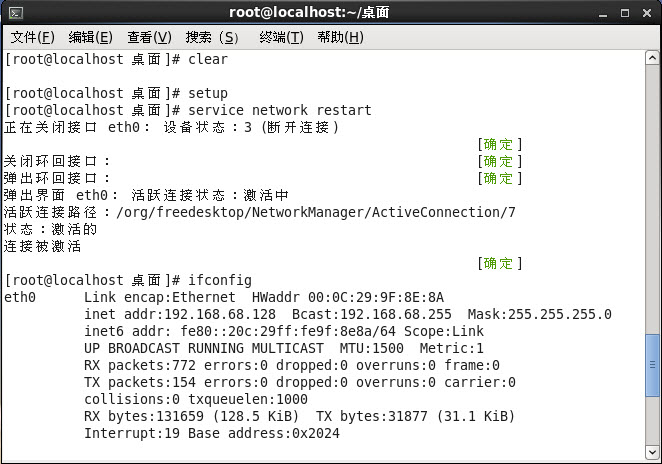

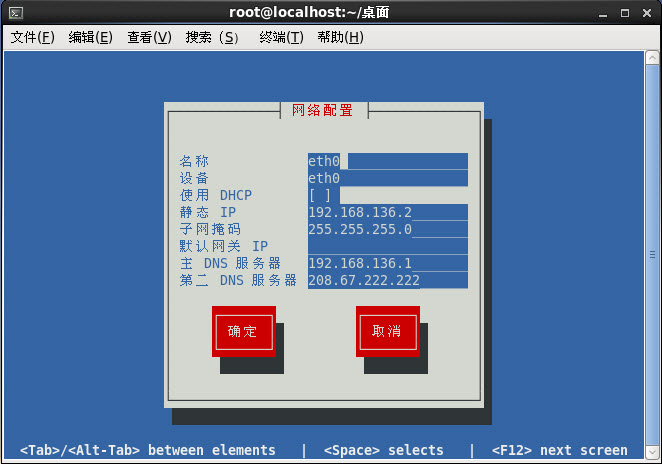
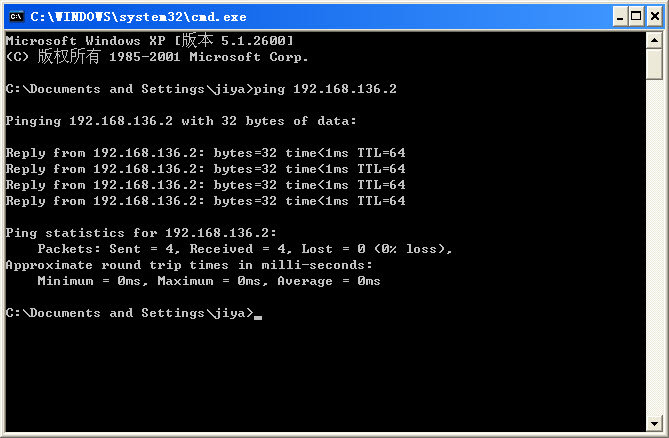







зЫЄеЕ≥жО®иНР
йАЪињЗдї•дЄЛж≠•й™§еПѓдї•иЃЊзљЃж°•жО•ж®°еЉПиЩЪжЛЯжЬЇзљСзїЬйЕНзљЃпЉЪй¶ЦеЕИпЉМз°ЃдњЭеЬ®зЫЄеЇФиЩЪжЛЯжЬЇзЪД俕姙зљСиЃЊзљЃз™ЧеП£дЄ≠зЪДзЫЄеЇФиЩЪжЛЯзљСеН°дЄКйАЙжЛ©вАЬж°•жО•вАЭж®°еЉПпЉМзДґеРОйАЙжЛ©вАЬиЗ™еЃЪдєЙвАЭеНХйАЙй°єпЉМеєґеЬ®дЄЛйЭҐзЪДдЄЛжЛЙеИЧи°®дЄ≠йАЙжЛ©еЈ≤йЕНзљЃжИРж°•жО•ж®°еЉПзЪДиЩЪжЛЯзљСзїЬгАВ...
NATж®°еЉПжШѓиЩЪжЛЯжЬЇзљСзїЬйЕНзљЃдЄ≠зЪДдЄАзІНеЄЄзФ®ж®°еЉПпЉМеЃГеЕБиЃЄиЩЪжЛЯжЬЇйАЪињЗдЄїжЬЇзЪДзљСзїЬињЮжО•иЃњйЧЃе§ЦйГ®зљСзїЬгАВеЬ®ж≠§ж®°еЉПдЄЛпЉМдЄїжЬЇдљЬдЄЇиЩЪжЛЯжЬЇдЄОе§ЦйГ®зљСзїЬдєЛйЧізЪДзљСеЕ≥пЉМжЙАжЬЙзЪДиЩЪжЛЯжЬЇеѓєе§ЦйАЪдњ°йГље∞ЖзїПињЗдЄїжЬЇзЪДNATиљђжНҐгАВ - **зЙєзВє**пЉЪ - дЄїжЬЇ...
иЩЪжЛЯжЬЇзљСзїЬйЕНзљЃжШѓиЩЪжЛЯжЬЇдЄ≠зЪДдЄАй°єйЗНи¶БиЃЊзљЃпЉМжґЙеПКеИ∞зљСзїЬињЮжО•еТМIPеЬ∞еЭАзЪДйЕНзљЃгАВжЬђжЦЗе∞Жиѓ¶зїЖдїЛзїНиЩЪжЛЯжЬЇзљСзїЬйЕНзљЃеЬ®Linuxз≥їзїЯдЄ≠зЪДеЃЮзО∞жЦєж≥ХгАВ дЄАгАБDHCPйЕНзљЃзљСзїЬ еЬ®иЩЪжЛЯжЬЇдЄ≠пЉМDHCPпЉИDynamic Host Configuration ProtocolпЉЙжШѓ...
VirtualBoxиЩЪжЛЯжЬЇзљСзїЬиЃЊзљЃпЉМVirtualBoxзЪДжПРдЊЫдЇЖеЫЫзІНзљСзїЬжО•еЕ•ж®°еЉПпЉМеЃГдїђеИЖеИЂжШѓпЉЪ 1гАБNAT зљСзїЬеЬ∞еЭАиљђжНҐж®°еЉП(NAT,Network Address Translation) 2гАБBridged Adapter ж°•жО•ж®°еЉП 3гАБInternal еЖЕйГ®зљСзїЬж®°еЉП 4гАБHost-only ...
### VirtualBoxиЩЪжЛЯжЬЇзљСзїЬиЃЊзљЃиѓ¶иІ£ #### дЄАгАБNATзљСзїЬеЬ∞еЭАиљђжНҐж®°еЉП NATж®°еЉПжШѓдЄАзІНзЃАеМЦзЙИзЪДзљСзїЬжО•еЕ•жЦєеЉПпЉМйАВзФ®дЇОе§Іе§ЪжХ∞зФ®жИЈзЪДеЯЇжЬђйЬАж±ВгАВеЬ®NATж®°еЉПдЄЛпЉМиЩЪжЛЯжЬЇ(Vhost)зЪДжЙАжЬЙзљСзїЬиѓЈж±ВйГљдЉЪ襀蚐еПСиЗ≥дЄїжЬЇпЉМеЖНзФ±дЄїжЬЇињЫи°М...
иЩЪжЛЯжЬЇзљСзїЬйЕНзљЃ-иЩЪжЛЯжЬЇдЄ≠ubuntuеТМwindow иЩЪжЛЯжЬЇзљСзїЬйЕНзљЃжШѓжМЗеЬ®иЩЪжЛЯжЬЇдЄ≠йЕНзљЃLinuxеТМWindowsз≥їзїЯзЪДзљСзїЬињЮжО•пЉМдї•дЊњиЩЪжЛЯжЬЇеПѓдї•иЃњйЧЃе§ЦйГ®зљСзїЬгАВжЬђжЦЗе∞Жиѓ¶зїЖдїЛзїНVMware 7.1.0дЄЛUbuntu 10.10еТМWindowsзЪДзљСзїЬйЕНзљЃињЗз®ЛгАВ дЄАгАБ...
Linux иЩЪжЛЯжЬЇзљСзїЬйЕНзљЃжШѓжМЗеЬ® Linux з≥їзїЯдЄ≠иЃЊзљЃеТМзЃ°зРЖиЩЪжЛЯжЬЇзЪДзљСзїЬињЮжО•пЉМдї•дЊњиЩЪжЛЯжЬЇиГље§ЯиЃњйЧЃе§ЦйГ®зљСзїЬжИЦдЄОеЕґдїЦиЩЪжЛЯжЬЇињЫи°МйАЪдњ°гАВжЬђжЦЗе∞Жиѓ¶зїЖдїЛзїН Linux иЩЪжЛЯжЬЇзљСзїЬйЕНзљЃзЪДж≠•й™§еТМзЫЄеЕ≥зЯ•иѓЖзВєгАВ дЄАгАБжЯ•зЬЛељУеЙНзљСзїЬйЕНзљЃ еЬ® ...
иЩЪжЛЯжЬЇзљСзїЬйЕНзљЃдєЛж°•жО• иЩЪжЛЯжЬЇзљСзїЬйЕНзљЃдєЛж°•жО• иЩЪжЛЯжЬЇзљСзїЬйЕНзљЃдєЛж°•жО•
иЩЪжЛЯжЬЇзљСзїЬйЕНзљЃеЗЇзО∞йЧЃйҐШжАїзїУ иЩЪжЛЯжЬЇзљСзїЬйЕНзљЃжШѓиЩЪжЛЯжЬЇдЄ≠дЄАдЄ™йЭЮеЄЄйЗНи¶БзЪДзОѓиКВпЉМдљЖжШѓеЊИе§ЪжЧґеАЩпЉМжИСдїђеЬ®йЕНзљЃиЩЪжЛЯжЬЇзљСзїЬжЧґйГљдЉЪйБЗеИ∞еРДзІНйЧЃйҐШпЉМиАМеЕЛйЪЖиЩЪжЛЯжЬЇе∞§еЕґеЃєжШУеЗЇзО∞зљСеН°иѓЖеИЂдЄНдЇЖзЪДйЧЃйҐШгАВеЫ†ж≠§пЉМжЬђжЦЗе∞ЖжАїзїУиЩЪжЛЯжЬЇзљСзїЬйЕНзљЃ...
Linux иЩЪжЛЯжЬЇзљСзїЬйЕНзљЃжШѓжМЗеЬ® Linux жУНдљЬз≥їзїЯдЄ≠йЕНзљЃиЩЪжЛЯжЬЇзЪДзљСзїЬиЃЊзљЃпЉМеМЕжЛђеЃЙи£ЕиЩЪжЛЯжЬЇгАБйЕНзљЃзљСзїЬйАВйЕНеЩ®гАБиЃЊзљЃйЭЩжАБ IP еЬ∞еЭАгАБйЕНзљЃзљСзїЬеЕ±дЇЂдЄ≠ењГгАБзЉЦиЊСиЩЪжЛЯзљСзїЬзЉЦиЊСеЩ®з≠Йж≠•й™§гАВжЬђжЦЗе∞Жиѓ¶зїЖдїЛзїН Linux иЩЪжЛЯжЬЇзљСзїЬйЕНзљЃзЪДињЗз®Л...
еЬ®ITйҐЖеЯЯпЉМиЩЪжЛЯеМЦжКАжЬѓжШѓзО∞дї£жХ∞жНЃдЄ≠ењГзЪДж†ЄењГзїДжИРйГ®еИЖпЉМVMwareдљЬдЄЇдЄЪзХМйҐЖеЕИзЪДиЩЪжЛЯеМЦиљѓдїґпЉМеЕґиЩЪжЛЯжЬЇзљСзїЬиЃЊзљЃжШѓзФ®жИЈзїПеЄЄйЭҐдЄізЪДйЧЃйҐШдєЛдЄАгАВжЬђйЧЃйҐШиБЪзД¶дЇОвАЬvmwareиЩЪжЛЯжЬЇзљСзїЬиЃЊзљЃйЧЃйҐШвАЭпЉМе∞§еЕґжШѓеЕ≥дЇОж°•жО•ж®°еЉПзЪДйЕНзљЃеПКеЕґеѓєзљСзїЬ...
"UbuntuиЩЪжЛЯжЬЇзљСзїЬйЕНзљЃж≠•й™§" жЬђжЦЗе∞Жиѓ¶зїЖдїЛзїН Ubuntu иЩЪжЛЯжЬЇзљСзїЬйЕНзљЃж≠•й™§пЉМеМЕжЛђж°•жО•ж®°еЉПгАБNAT ж®°еЉПеТМдЄїжЬЇж®°еЉПдЄЙзІНзљСзїЬйЕНзљЃжЦєеЉПпЉМдї•еПКзїПеЕЄ Linux зљСзїЬйЕНзљЃгАБnetplan йЕНзљЃжЦЗдїґдњЃжФєеТМзљСзїЬи∞ГиѓХеЈ•еЕЈдљњзФ®з≠ЙгАВ дЄАгАБж°•жО•...
vmwareзљСзїЬиЃЊзљЃ иЩЪжЛЯжЬЇзљСзїЬиЃЊзљЃ иЩЪжЛЯжЬЇжЧ†ж≥ХдЄКзљСиІ£еЖ≥жЦєж°И
иЩЪжЛЯжЬЇзљСзїЬиЃЊзљЃзЪДиѓ¶зїЖеЫЊиІ£ иЩЪжЛЯжЬЇзљСзїЬиЃЊзљЃзЪДиѓ¶зїЖеЫЊиІ£ иЩЪжЛЯжЬЇзљСзїЬиЃЊзљЃзЪДиѓ¶зїЖеЫЊиІ£
иЩЪжЛЯжЬЇзљСзїЬйЕНзљЃжШѓиЩЪжЛЯжЬЇжКАжЬѓдЄ≠зЪДдЄАй°єеЯЇжЬђеКЯиГљпЉМеЃГеЕБиЃЄиЩЪжЛЯжЬЇдЄОдЄїжЬЇињЫи°МйАЪдњ°пЉМеЃЮзО∞дЇЖиЩЪжЛЯжЬЇдЄОе§ЦйГ®зљСзїЬзЪДињЮжО•гАВе¶ВжЮЬдЄНйЕНзљЃиЩЪжЛЯжЬЇзљСзїЬпЉМиЩЪжЛЯжЬЇе∞ЖжЧ†ж≥ХдЄОдЄїжЬЇињЫи°МйАЪдњ°пЉМжЧ†ж≥ХиЃњйЧЃе§ЦйГ®зљСзїЬгАВ иЩЪжЛЯжЬЇзљСзїЬйЕНзљЃзЪДж≠•й™§ -------...
иЩЪжЛЯжЬЇзљСзїЬйЕНзљЃжШѓиЩЪжЛЯжЬЇжКАжЬѓдЄ≠зЪДйЗНи¶БзїДжИРйГ®еИЖпЉМеЃГеЕБиЃЄжИСдїђеЬ®дЄАдЄ™зЙ©зРЖдЄїжЬЇдЄКж®°жЛЯе§ЪдЄ™зЛђзЂЛзЪДзљСзїЬзОѓеҐГгАВиЩЪжЛЯжЬЇиљѓдїґе¶ВVMwareгАБVirtual BoxеТМVirtual PCжПРдЊЫдЇЖдЄЙзІНдЄїи¶БзЪДзљСзїЬж®°еЉПпЉЪж°•жО•гАБNATеТМHost-OnlyпЉМжѓПзІНж®°еЉПйГљжЬЙеЕґ...
еЬ®ITйҐЖеЯЯпЉМиЩЪжЛЯеМЦжКАжЬѓжШѓдЄНеПѓжИЦзЉЇзЪДдЄАйГ®еИЖпЉМиАМLinuxиЩЪжЛЯжЬЇзЪДзљСзїЬйЕНзљЃжШѓдљњзФ®иЩЪжЛЯжЬЇжЧґзїПеЄЄйБЗеИ∞зЪДйЧЃйҐШгАВжЬђжЦЗе∞Жиѓ¶зїЖиЃ≤иІ£LinuxиЩЪжЛЯжЬЇйЗЗзФ®ж°•жО•зљСзїЬйЕНзљЃзЪДињЗз®ЛпЉМдї•дЊњиЩЪжЛЯжЬЇиГље§ЯзЫіжО•дЄОзЙ©зРЖзљСзїЬйАЪдњ°пЉМиОЈеЊЧдЄОзЙ©зРЖдЄїжЬЇзЫЄеРМзЪДзљСзїЬ...
еЬ®Windows 7зОѓеҐГдЄЛпЉМиЩЪжЛЯжЬЇзљСзїЬйЕНзљЃйЧЃйҐШжШѓдЄАдЄ™еЄЄиІБзЪДжМСжИШпЉМзЙєеИЂжШѓеѓєдЇОдљњзФ®VMwareиЩЪжЛЯжЬЇзЪДзФ®жИЈгАВжЬђжЦЗе∞Жиѓ¶зїЖиІ£жЮРе¶ВдљХиІ£еЖ≥иЩЪжЛЯжЬЇжЧ†ж≥ХдЄКзљСзЪДйЧЃйҐШпЉМеєґеИЖдЇЂдЄАзІНж°•жО•ж®°еЉПеТМHOST-ONLYж®°еЉПдЄЛзЪДзљСзїЬеЕ±дЇЂжЦєж≥ХгАВ й¶ЦеЕИпЉМйТИеѓєWIN7...